使用版本:AD18
Altium Designer(一)——新建工程以及小技巧
Altium Designer(三)——PCB的绘制
Altium Designer(四)——PCB规则设置
Altium Designer(五)——铺铜和电器规则检查
推荐一个B站的UP主的视频,感觉很不错呀:https://www.bilibili.com/video/BV17E411x7dR?p=1 系列视频
文章目录
打开SchDoc文件之后,在外边的空白区域左键,可设置 栅格点以及 纸张的大小、 颜色等。
- 是否隐藏表头
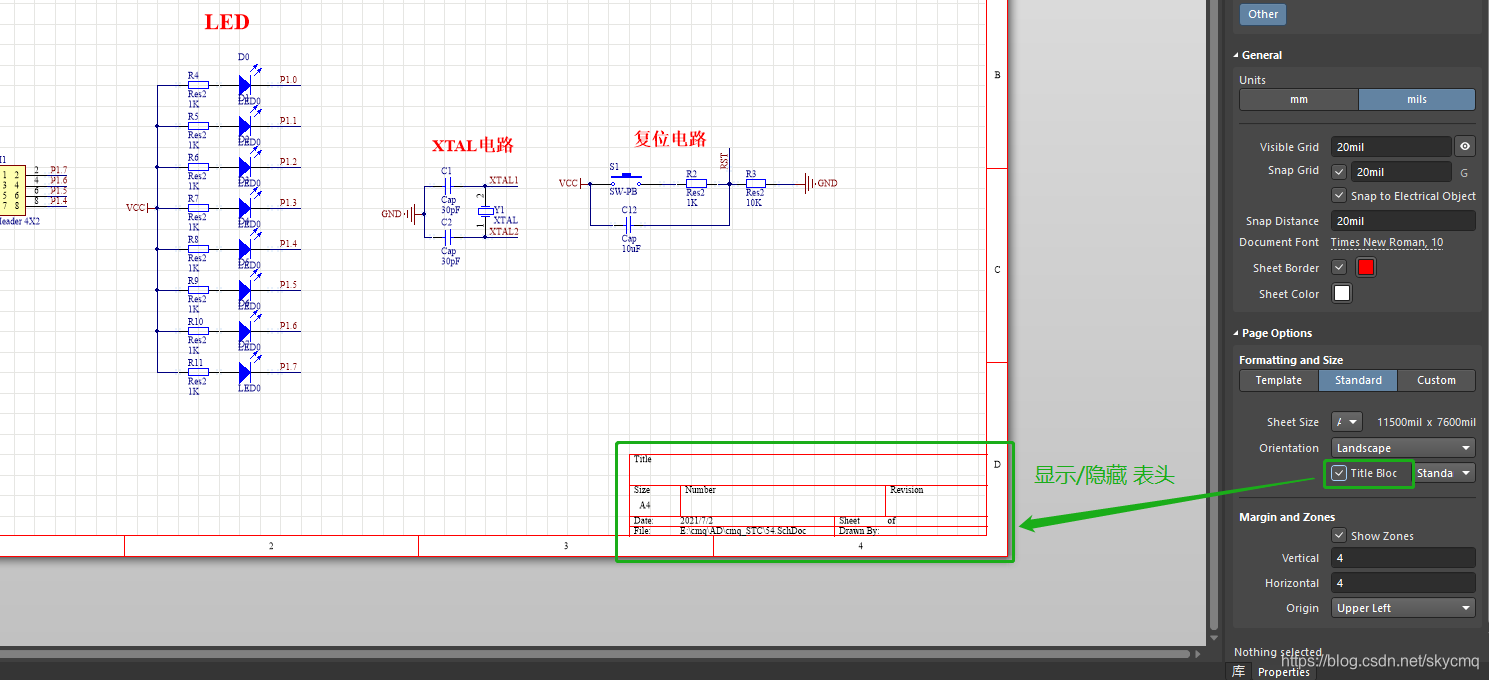
- 添加自己的库
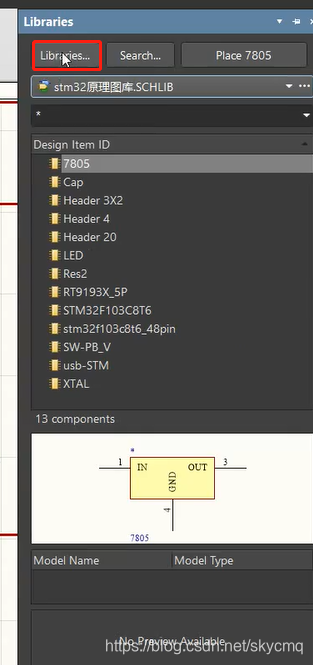
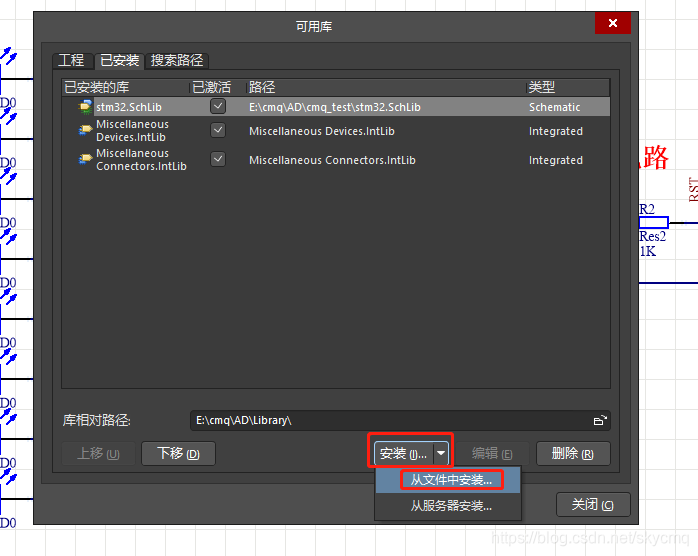
找到需要的LIB后缀的库,选中添加即可,ESC/右键 取消继续添加。
- 画具有电气连接属性的线
法一:点击“放置线”的图标

法二:Ctrl + W
放置线的时候,空格可以改变角度
- 放置网络标签
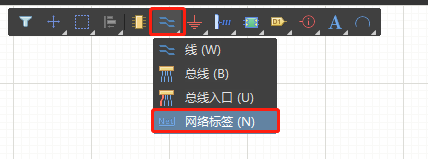
同一个网络标签代表的两条线代表连接到了一起。
还没有放置的时候,按Tab键修改属性,ESC/右键结束当前放置
- 画框框
画框框以区分不同的区域
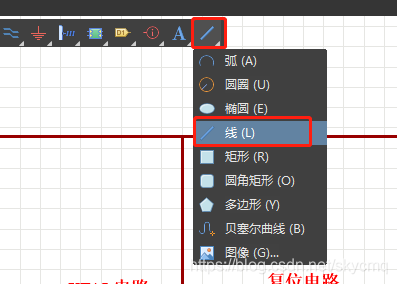
同理,Tab键修改属性(颜色、粗细等),右键结束当前操作
- 添加字符文本
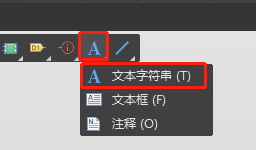
- 给相同的器件添加编号(标号)
法一:
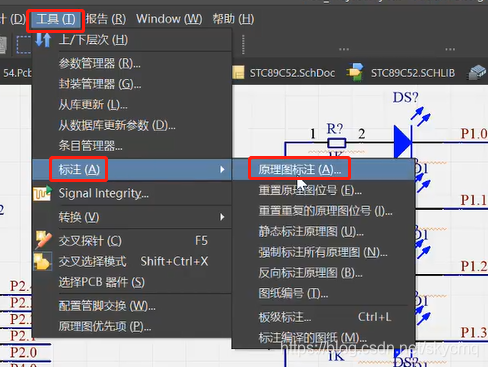
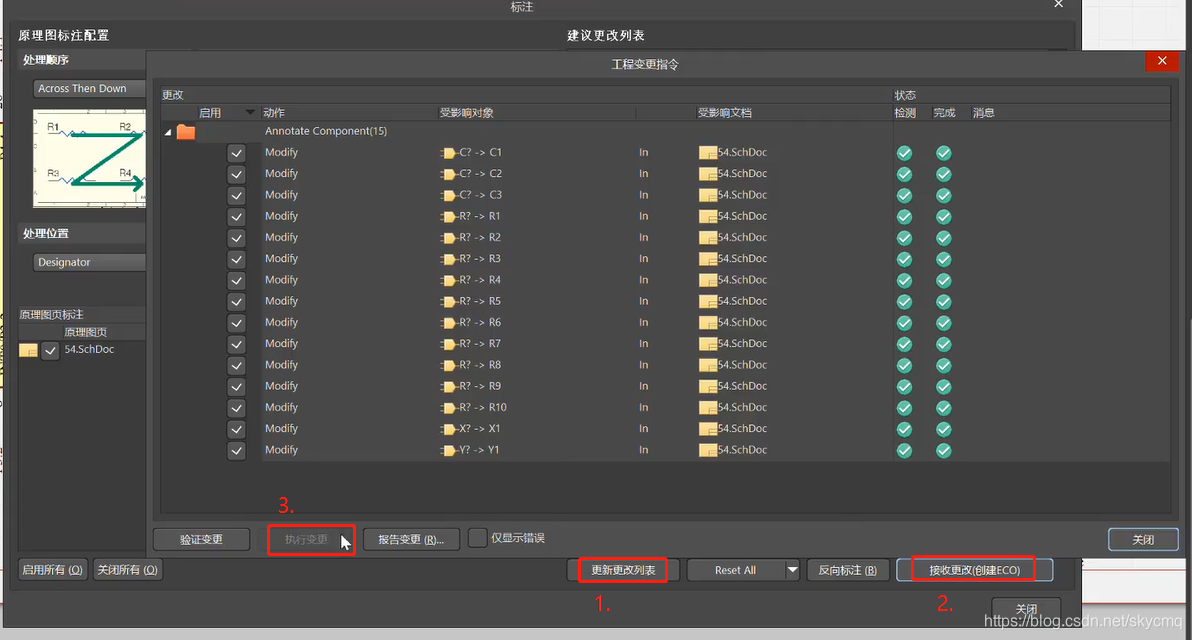
法二:
-
先reset,把所有标号都去掉
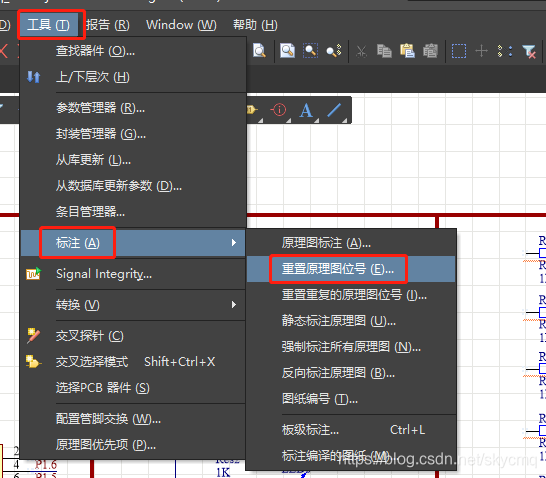
-
静态标注原理图
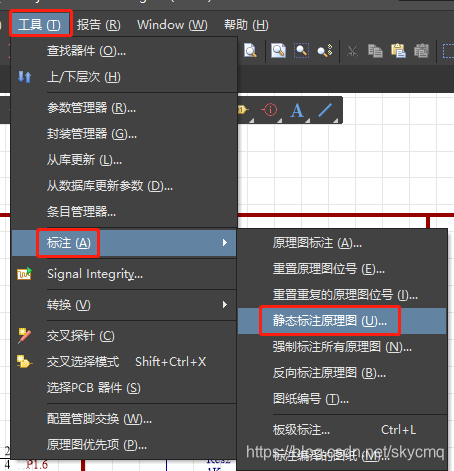
- 添加封装
法一:
在SchDoc中双击器件,然后在右侧的Footprint里添加相应的封装。
法二:批量封装
工具——封装管理器(快捷键:T+G)
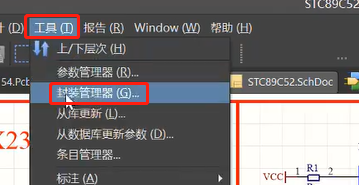
以Cap为例,选中所有的Cap,移除再添加
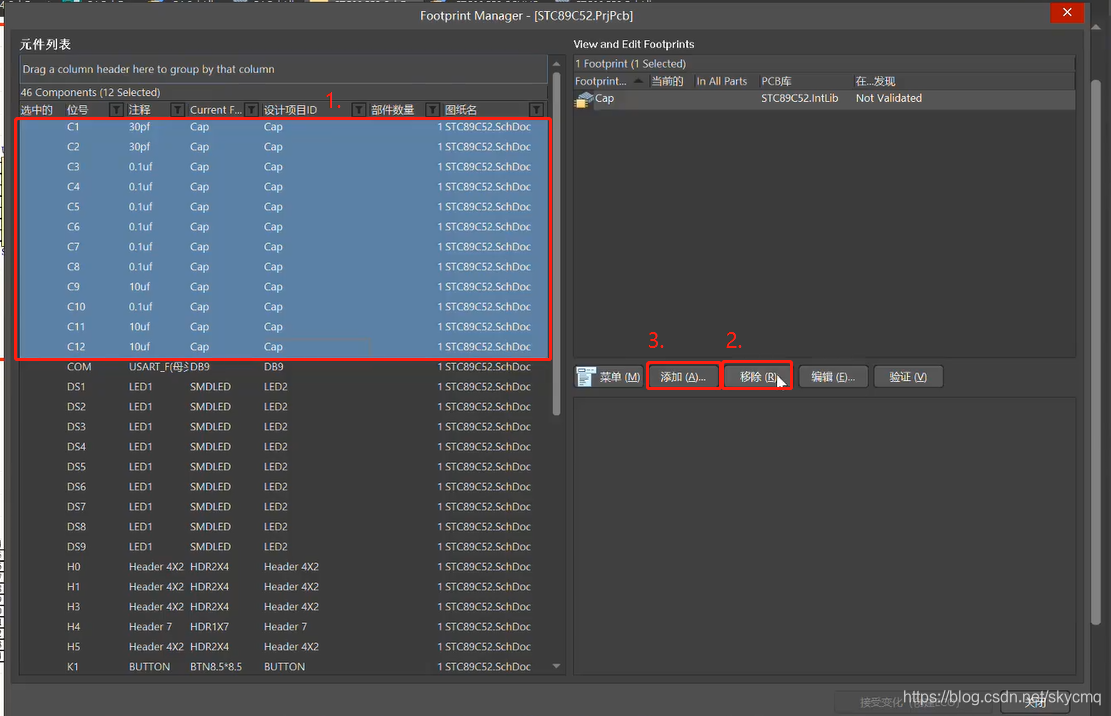
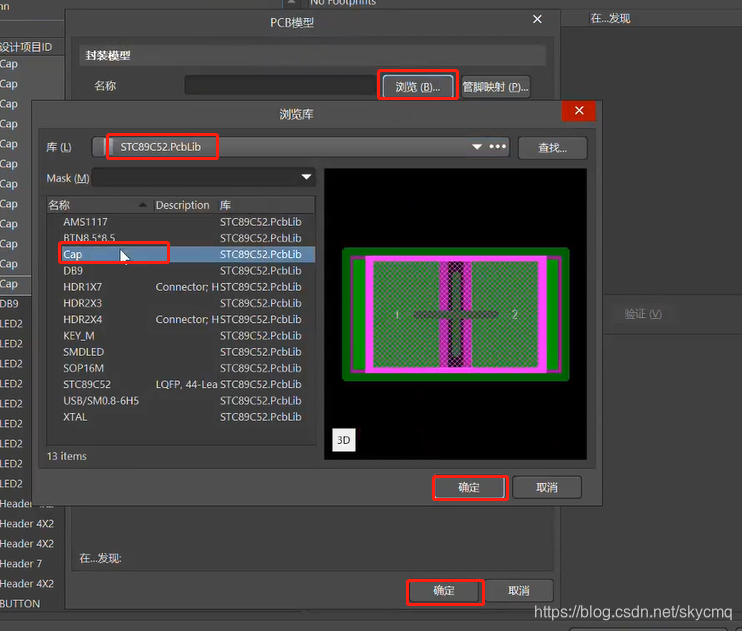
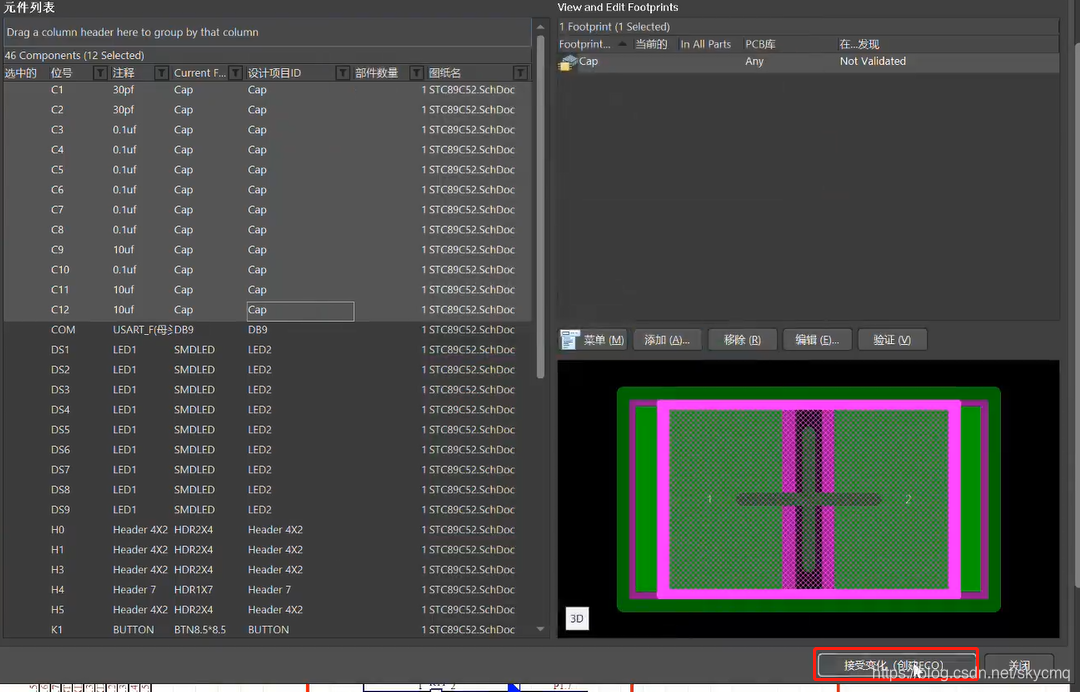
执行变更:
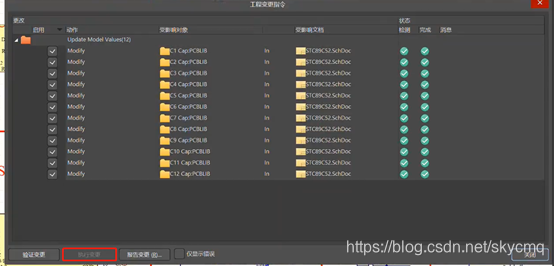
- 检查是否所有器件都有封装
法一:利用封装管理器(T+G)查看
法二:
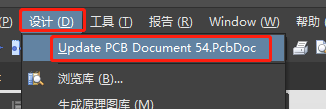
点击“验证变更“:
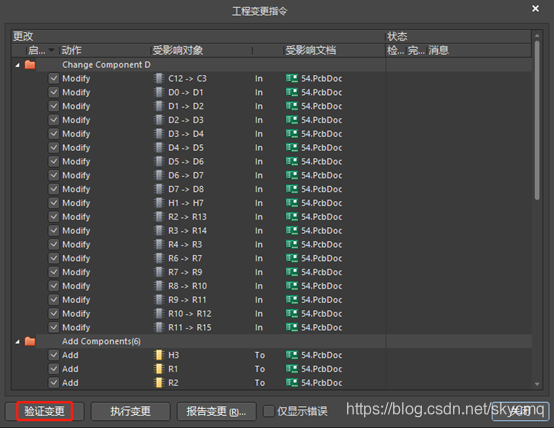
- 编译
右击自己的工程—Compile PCB
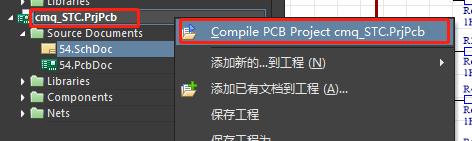
点击右下角的 “Panels“——”Messages“查看编译结果,绿色即为没有问题
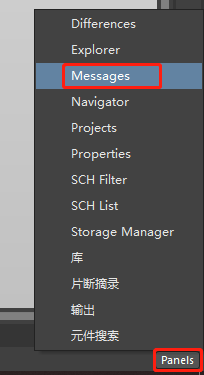
在原理图界面右键→工程选项→错误报告,界面选择修改off grid object 的报告格式为不报告,则此类型错误在下次编译时不会产生报告。
- 原理图导入PCB
(确保已经新建了PCB文件之后)
法一:
在SchDoc里边操作,设计—Update PCB Document
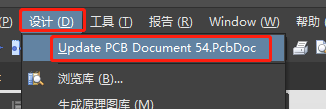
把Room前的对勾去掉
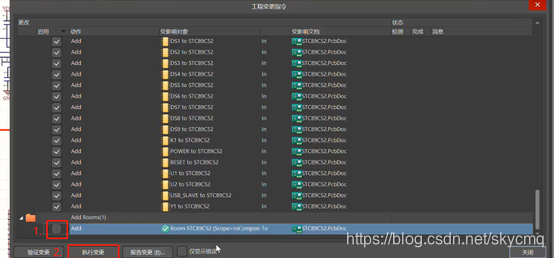
法二:
在PcbDoc里边操作
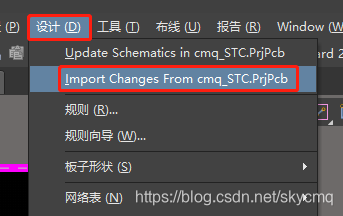




















 1447
1447

 被折叠的 条评论
为什么被折叠?
被折叠的 条评论
为什么被折叠?








